Исправить отображение меню кнопки Гида YouTube каждый раз
За последние пару дней я столкнулся с чем-то очень раздражающим на YouTube. Всякий раз, когда я открывал страницу на веб-сайте, не имеет значения, является ли это домашней страницей, страницей видео или любой другой страницей на ней, кнопка-подсказка автоматически расширяется, отображая все ее меню на экране.
Поскольку по умолчанию я не запускаю YouTube в полноэкранном окне браузера, это означало, что он затмевает часть видео на страницах видео, часть того, что является новым на домашней странице, и часть результатов поиска и списков видео на другие страницы.
Для тех, кто не знает, что делает кнопка Guide: она заменила меню боковой панели слева, в котором отображаются ссылки на ваши подписки, что смотреть, плейлисты и многое другое.
Как видно из снимка экрана ниже, он отображается поверх других элементов страницы на экране, поэтому вам придется вручную удалить его, прежде чем вы сможете увидеть все содержимое страницы.
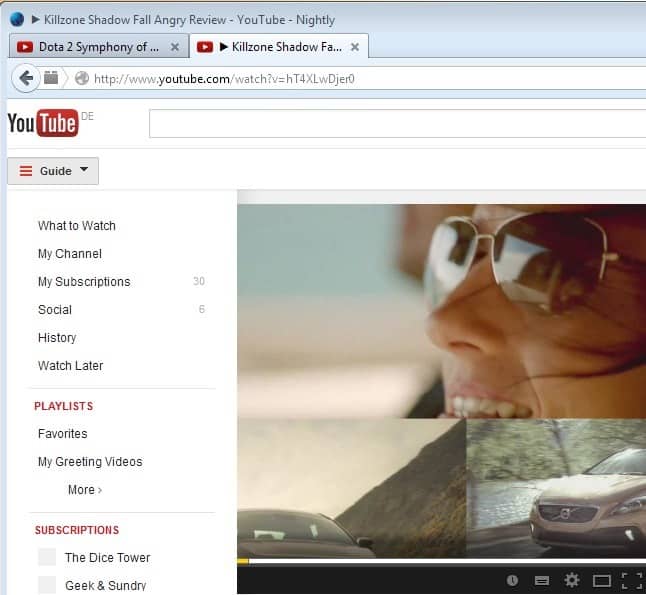
И поскольку это происходит загрузка каждой страницы , это скоро станет чертовски надоедливым.
Устранение проблемы
Заметка : Кнопка-подсказка, похоже, сейчас является экспериментом или новой функцией, которая все еще внедряется, поскольку вы, возможно, еще не видите ее в своей системе.
Если вы теперь думали, что выход из вашей учетной записи YouTube / Google помогает, вы, к сожалению, ошибаетесь. При выходе из системы удаляется часть информации, отображаемой в меню руководства, например, ваши подписки, но не удаляется сама кнопка руководства.
Он все еще там, и он по-прежнему открывается автоматически, когда вы загружаете страницу на YouTube. Фигово.
Исправить 1 : Другой браузер / Режим приватного просмотра
Поскольку функция еще не развернута, поэтому она будет отображаться постоянно, вы можете переключиться на другой веб-браузер или использовать режим приватного просмотра вашего любимого браузера, чтобы избавиться от меню.
Ярлыки режима приватного просмотра
- Mozilla Firefox: Ctrl-Shift-P.
- Google Chrome: Ctrl-Shift-N
- Opera 15+: Ctrl-Shift-N
- Microsoft Internet Explorer: Ctrl-Shift-P
Исправить 2 : Очистить файлы cookie
Второй вариант, который у вас есть, — очистить куки вашего браузера. На самом деле вам нужно только удалить файлы cookie YouTube. Вот как вы это делаете в Firefox:
- Щелкните правой кнопкой мыши страницу, пока вы находитесь на YouTube (не на видео, элементе страницы или ссылке), и выберите «Просмотр информации о странице» в контекстном меню.
- В новом окне перейдите на вкладку Безопасность.
- Щелкните здесь «Просмотреть файлы cookie».
- Здесь отображаются все файлы cookie, установленные YouTube.
- Нажмите здесь Удалить все файлы cookie, чтобы удалить их все за один раз, или удалите их по отдельности.
- Закройте страницу и перезагрузите сайт YouTube.
- Меню кнопок управления должно исчезнуть, и вы должны снова увидеть старое меню слева.
Вместо этого в Google Chrome вам нужно сделать следующее:
- Загрузите chrome: // settings / в адресную строку браузера.
- Нажмите «Показать дополнительные настройки» внизу страницы.
- Щелкните Настройки содержимого.
- Нажмите «Все файлы cookie и данные сайтов».
- Введите «youtube.com» в поле поиска файлов cookie.
- Выберите «Удалить все», чтобы удалить все совпадающие файлы cookie.
- Перезагрузите страницу YouTube, на которой вы находитесь.